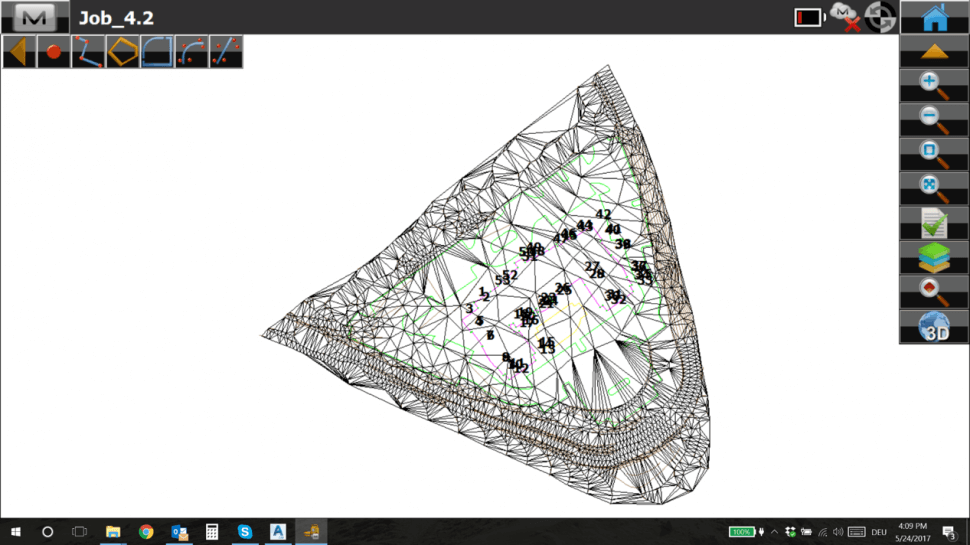Descripción general
- Topcon eXchange for AutoCAD es un complemento gratuito que instala una cinta de Topcon en la interfaz de usuario de AutoCAD.
- Se puede usar con AutoCAD Vanilla y cualquier otro producto vertical de AutoCAD, como Civil 3D
- El usuario debe tener una suscripción de MAGNET Enterprise activa, por ejemplo, habilitada por cualquier suscripción de soluciones MAGNET (Field, Office).
.
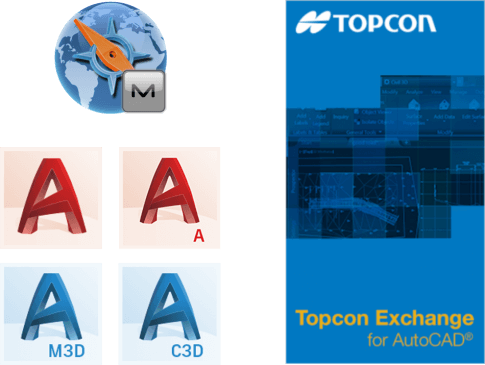
Interfaz de usuario
- Después de la instalación y de iniciar por primera vez cualquier producto de AutoCAD, aparece una notificación que indica que Topcon eXchange for AutoCAD se ha cargado.
- Aparece también una cinta de Topcon adicional.
- Las opciones del menú aparecen desactivadas.
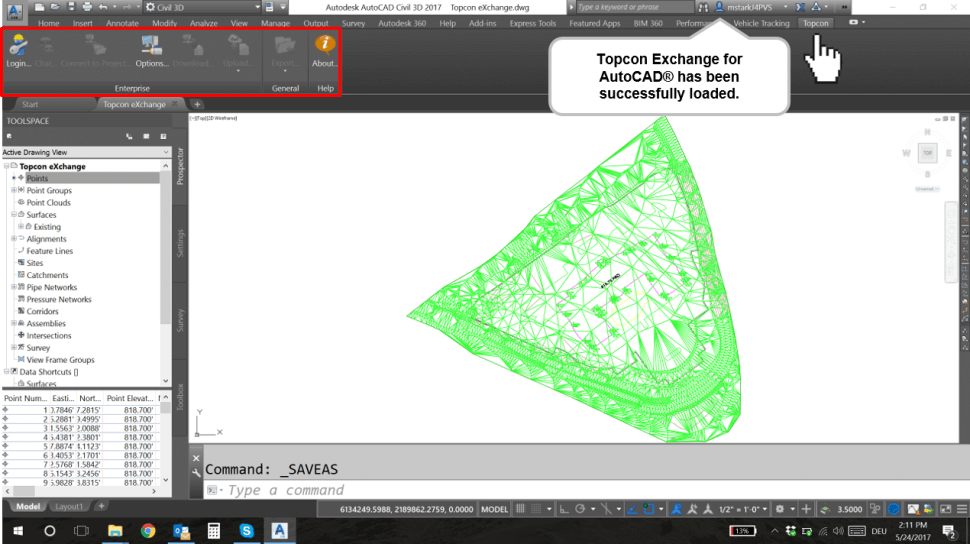
- Después de iniciar sesión con las credenciales válidas de MAGNET Enterprise, podrá acceder a todas las opciones.
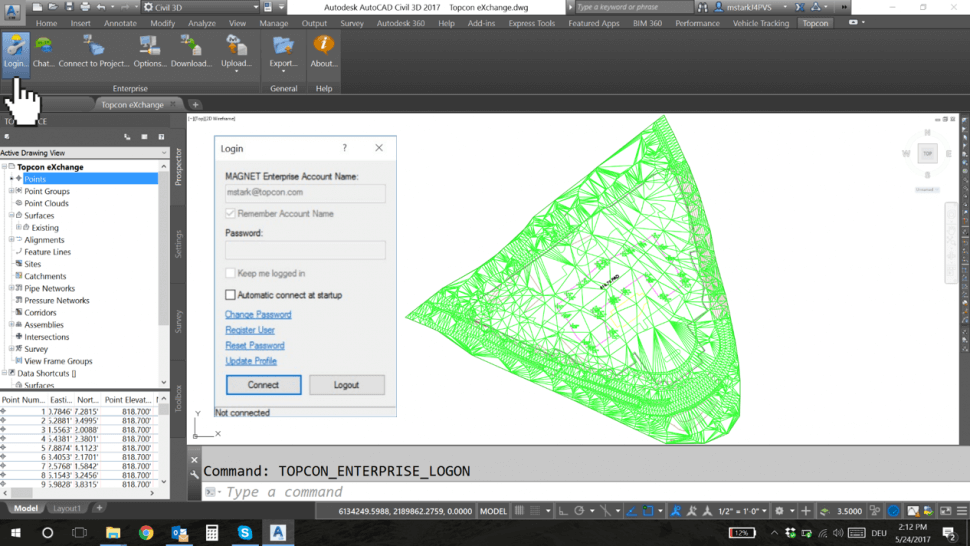
- Seleccione Connect to Project (Conectarse a un proyecto) para cargar o o descargar datos del proyecto en MAGNET Enterprise
- Seleccione un Available Project (Proyecto disponible).
- Seleccione Connect (Conectar).
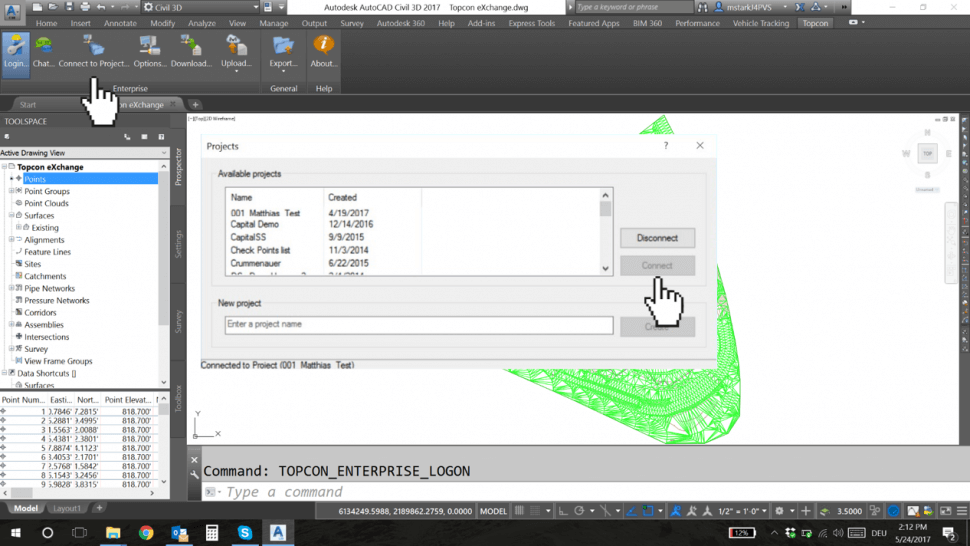
Intercambio de datos
- Seleccione Download para descargar datos actuales de MAGNET Enterprise a una carpeta de archivos local (únicamente).
- Seleccione Upload para cargar los planos actuales en MAGNET Enterprise.
- Seleccione MAGNET Field si desea convertirlos a un archivo *.MJF.
- Seleccione su proyecto.
- Seleccione Upload (Cargar).
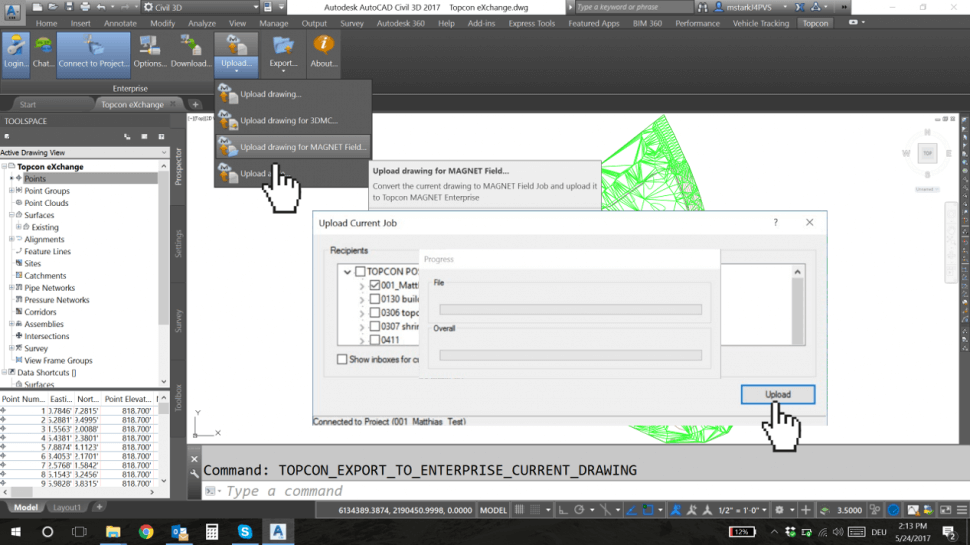
- Si desea exportar los datos del proyecto localmente, haga clic en Export y seleccione una de las opciones de exportación.
- Aparecerá una ventana de diálogo de exportación (Export).
- Seleccione los objetos que desea exportar.
- Seleccione Next (Siguiente).
- Indique la ubicación del archivo (File Location) y el nombre del archivo (File Name).
- Seleccione Save (Guardar).
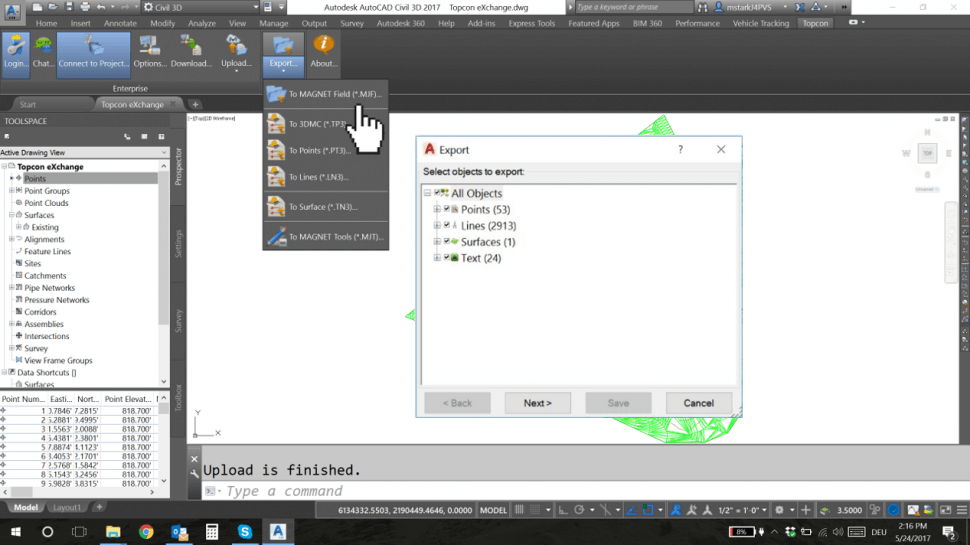
- Abra, por ejemplo el archivo de la tarea de MAGNET Field exportado.
- O bien, importe archivos a su aplicación de Topcon.